热门标签
热门文章
- 1初学者对GRE PPTP L2TP/IPSECd的理解
- 2C++创建线程实现自动保存队列中的数据_c++保存线程队列然后同时启动
- 3代码随想录算法训练营第31天|● 理论基础 ● 455.分发饼干 ● 376. 摆动序列 ● 53. 最大子序和
- 4服务器被入侵了,溯源全过程(实战)_深信服防火墙怎么进行攻击溯源
- 5盘点 | 2020年网络新技术及人工智能在网络安全领域的特点_人工智能技术给网络空间领域带来的安全威胁
- 6mysql是哪个版本有开窗函数的
- 7k最近邻算法——电影分类及案例详解_knn k最近邻算法
- 8扩频与扩频因子
- 9NLP-信息抽取-NER-2019:LR-CNN【CNN-Based Chinese NER with Lexicon Rethinking】
- 10【模型解析和使用教程】2023新论文:RAM++多模态图片识别,Recognize Anything Model Plus 模型解析和使用_ram plus模型怎么增加标签数量
当前位置: article > 正文
Windows 安全中心:页面不可用 你的 IT 管理员已限制对此应用的某些区域的访问,并且你尝试访问的项目不可用。有关详细信息,请与 IT 支持人员联系。_你的it管理员已限制对此应用的某些区域的访问
作者:我家小花儿 | 2024-06-13 19:30:29
赞
踩
你的it管理员已限制对此应用的某些区域的访问
问题 1:Windows 安全中心提示:【页面不可用 你的 IT 管理员已限制对此应用的某些区域的访问,并且你尝试访问的项目不可用。有关详细信息,请与 IT 支持人员联系。】
修复 Microsoft.SecHealthUI
方法 1:命令自动重装安全中心
管理员运行 Powershell,获取应用于所有用户的 Microsoft.SecHealthUI 程序包并重新安装该应用后,重启计算机
Get-AppxPackage Microsoft.SecHealthUI -AllUsers | Reset-AppxPackage
- 1
如果命令自动获取失败不能修复,可以使用方法 2 手动重装。
方法 2:手动重装安全中心
查看本机 Windows 版本信息
win + I →【系统】→【关于】,可以在【Windows 规格】中看到 Windows 的 半年度版本号【**H*】和内部版本号
访问 UUP dump 网站
在搜索栏输入半年度版本号【**H*】和内部版本号 ,本文以版本信息 24H2 26100.2 示例输入搜索
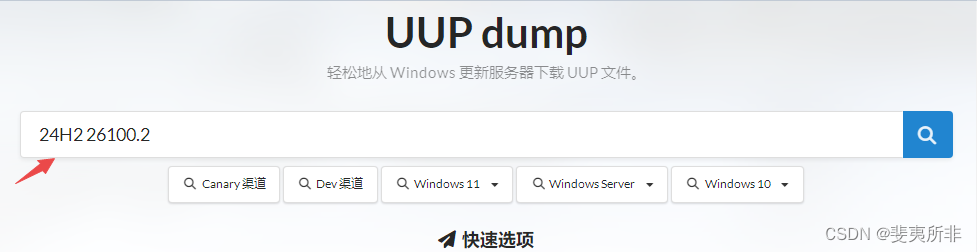
根据计算机的处理器类型选择适配版本
通常除了Surface Pro和一些 ARM 版的物联网系统选 arm64,其他的笔记本和台式机选amd64
按本文示例 24H2 26100.2 ,点击 Windows 11, version 24H2 (26100.2) amd64
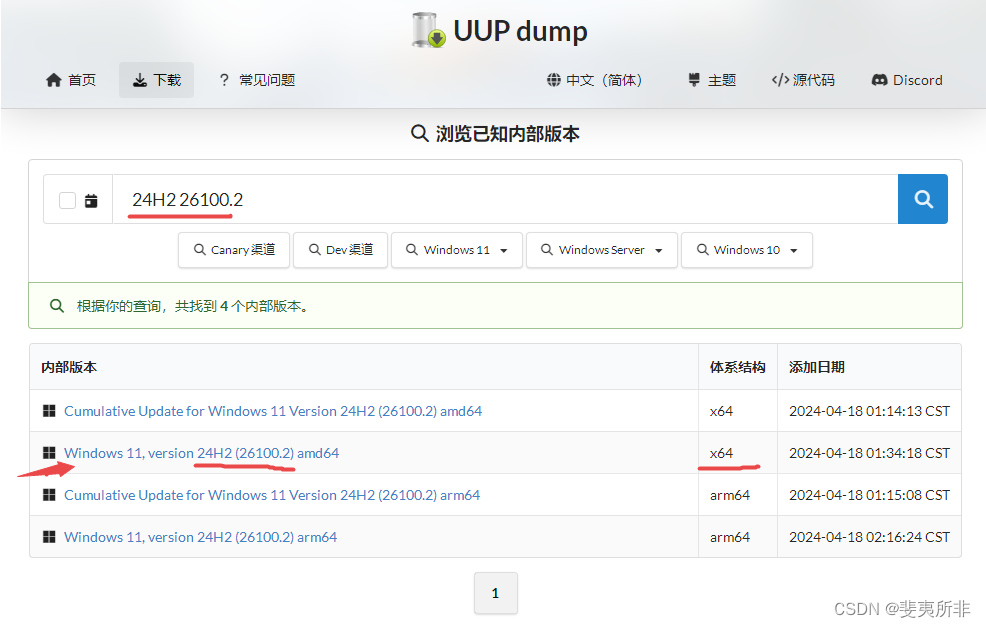
在返回的页面搜索栏输入SecHealthUI
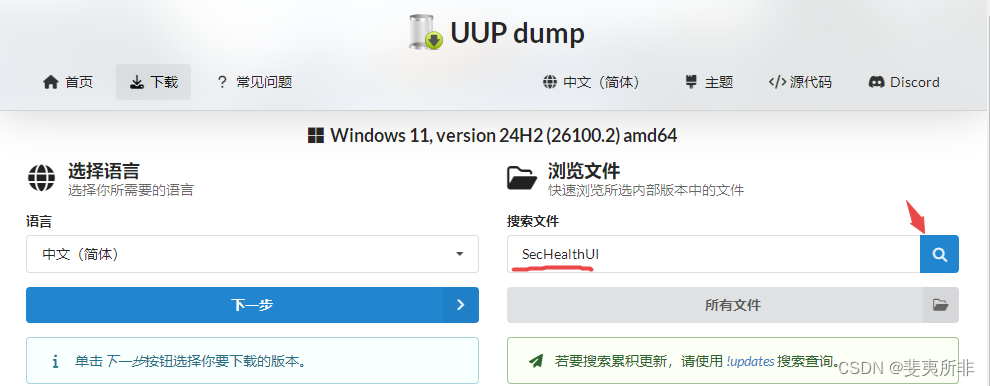
复制文件名Microsoft.SecHealthUI_8wekyb3d8bbwe.appx ,点击下载

将下载的文件 5bf271eb-c77f-4760-b6c8-08de575abc24 添加扩展名.appx 或直接重命名为Microsoft.SecHealthUI_8wekyb3d8bbwe.appx
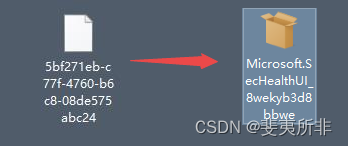
重新安装
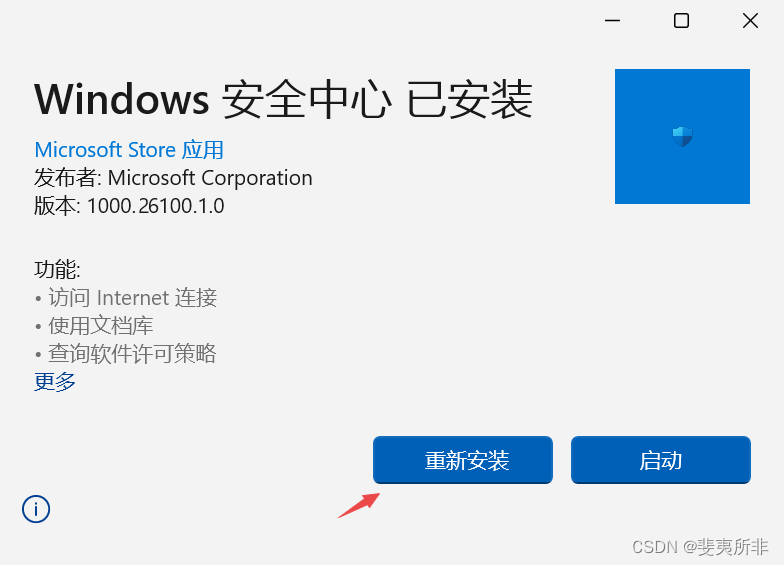
安装完重启后,安全中心可以正常打开。
问题 2:Windows 11 重置后,无法打开 windows 安全中心,或修复 Microsoft.SecHealthUI 后,打开安全中心背景是白色
修复 Microsoft.UI.Xaml
搜索xaml
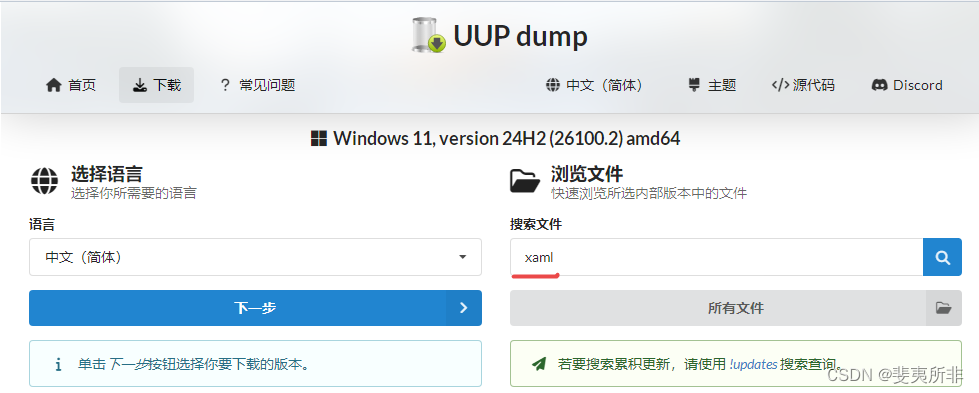
下载 Microsoft.UI.Xaml.x64.2.8.appx
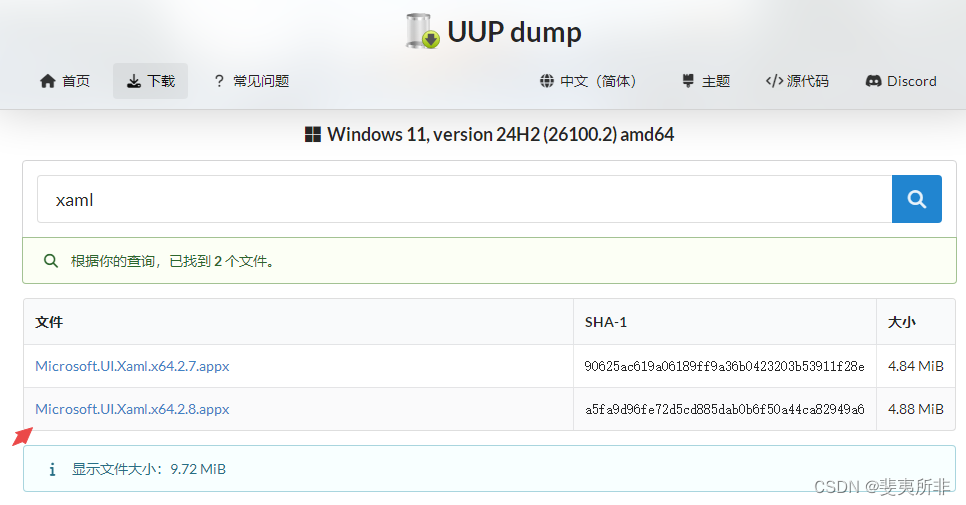
其他步骤参照问题 1。
声明:本文内容由网友自发贡献,不代表【wpsshop博客】立场,版权归原作者所有,本站不承担相应法律责任。如您发现有侵权的内容,请联系我们。转载请注明出处:https://www.wpsshop.cn/w/我家小花儿/article/detail/714470
推荐阅读
相关标签


